Восстановление поврежденного Pen Drive
Прошлой ночью я отформатировал диск Pen с помощью инструмента форматирования Windows. Как только формат был закончен, я вытащил его, не используя "Безопасное удаление устройства".
В следующий раз, когда я подключил устройство, накопитель отображается в проводнике.
Но я не могу открыть или отформатировать его.
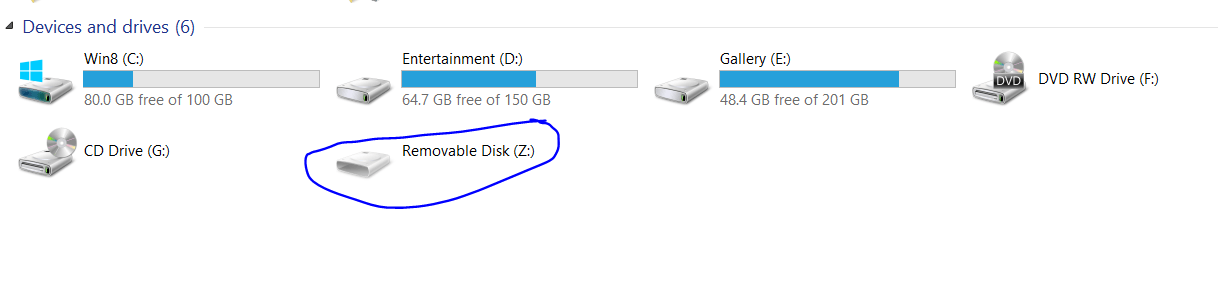
Я пытался из управления дисками, удаляя и повторно добавляя буквы драйвера. Все та же проблема из командной строки
There is no volume selected.
Please select a volume and try again.
Это 16-гигабайтный накопитель MoserBear. Подскажите пожалуйста как это исправить?
Примечание. Используется HDD Low Level Formatter, он не распознает это устройство.
3 ответа
Откройте меню "Пуск" и введите "diskpart" в поле "Выполнить". Нажмите Ввод. Windows UAC предложит вам авторизовать доступ администратора к инструменту DISKPART.
Откроется окно, похожее на командную строку, только подсказка скажет "DISKPART". В этом приглашении введите "list disk".
В списке вывода на нашей машине вы можете увидеть жесткий диск компьютера (119 ГБ) и съемную SD-карту (14 ГБ). Очень важно, чтобы вы запомнили правильный номер диска. Команды DISKPART являются немедленными и без каких-либо предупреждений. Если вы введете неправильный номер диска, у вас будет действительно плохое время.
После определения номера диска вашей SD-карты введите следующую команду "select disk #", где # - номер диска вашей SD-карты.
Какие бы команды вы ни выполняли после этой точки, они будут вносить изменения только на выбранный диск; сейчас самое время перепроверить, что вы выбрали правильный диск просто для большей безопасности.
Далее теперь введите команду "очистить"
Команда clean обнуляет сектора диска, которые содержат данные раздела. Если вы хотите обнулить все данные на SD-карте, вы можете вместо этого использовать "очистить все", но если у вас нет веской причины конфиденциальности / безопасности для перезаписи всей SD-карты нулями, неразумно тратить циклы чтения / записи флеш медиа.
После очистки диска введите следующую команду "создать первичный раздел"

Команда, как следует из синтаксиса, создает новый раздел на диске и устанавливает его в качестве основного. После создания основного раздела вся емкость SD-карты должна быть доступна для Windows. Если мы заглянем обратно в Disk Manager, мы больше не увидим крошечный раздел с огромным массивом нераспределенного пространства, а большой раздел, готовый для форматирования:
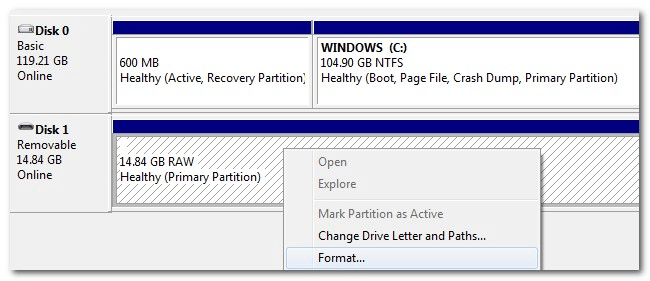
Это все, что нужно сделать! Немного волшебства DISKPART и SD-карта снова заводская.
- выдержка из статьи здесь
BOOTICE РЕШИТ ВАШ ПРОБЛЕМУ
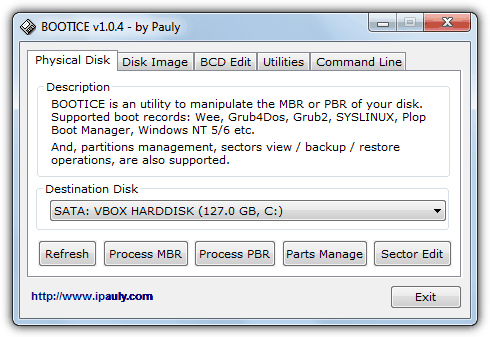
Нажмите "Управление частями", затем вы найдете свой раздел, затем попытаетесь перераспределить его, а затем переформатировать.
Это решит вашу проблему, и снова ваш USB начнет работать.
Вы можете попробовать TestDisk, это одна из самых полных программ восстановления данных, но она имеет только интерфейс командной строки. Он в основном используется для восстановления потерянных данных, но также имеет функцию восстановления.